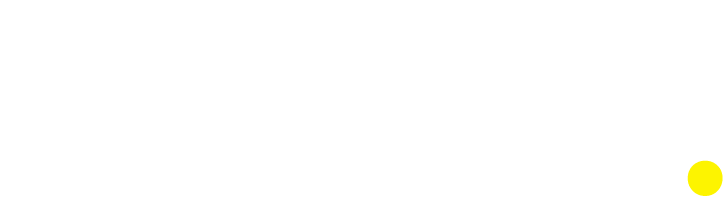Incorporare YouTube in un sito con responsive design
I videoclip sono sempre più importanti nell'esperienza di navigazione di un sito web. Come fare a "embeddarli" correttamente?
Con il traffico web su tablet e smartphone in crescita esponenziale diventa importantissimo avere un Layout Responsive per il proprio sito web aziendale.
Fra gli elementi HTML da rendere flessibili può capitare di dover gestire gli embed di video come YouTube o Vimeo.
A tal scopo, noi di Librasoft facciamo uso di una fra queste due tecniche a seconda delle circostanze: la prima fa uso esclusivamente di CSS, la seconda implica l'utilizzo di Javascript.
Problema
Vogliamo embeddare questo video nella Home Page di un cliente:
E questo è il codice fornito da YouTube:
<iframe src="//www.youtube.com/embed/-lmlmt1Omew?rel=0" allowfullscreen="" frameborder="0" height="315" width="560"> </iframe>
Tecnica n°1: solo CSS
Per utilizzare questa tecnica occorre inserire l'
iframe in un tag HTML con una classe CSS a piacere:
<div class="rwd-video">
<iframe src="//www.youtube.com/embed/-lmlmt1Omew?rel=0" allowfullscreen="" frameborder="0" height="315" width="560">
</iframe>
</div>
L'idea è di utilizzare questo tag HTML per creare lo spazio in cui renderizzare il video, e di posizionare poi il video in maniera assoluta all'interno di questo spazio:
.rwd-video {
height: 0;
overflow: hidden;
padding-bottom: 56.25%;
padding-top: 30px;
position: relative;
}
.rwd-video iframe,
.rwd-video object,
.rwd-video embed {
height: 100%;
left: 0;
position: absolute;
top: 0;
width: 100%;
}
L'elemento con classe
.rwd-video deve coprire tutta la larghezza a disposizione e l'altezza deve adattarsi per mantenere il rapporto. È per questo che viene impostata l'height a 0 e padding-bottom a 56.25%, perché la percentuale del padding è calcolata in relazione alla width, cosa altrimenti non possibile.
La percentuale è di 56.25% per mantenere un aspect ratio di 16:9.
9 / 16 = 0,5625
Mentre calcoliamo un
padding-top di circa 30px per lasciare lo spazio per la barra del video.
Tecnica n°2: plugin jQuery
Mentre la prima tecnica è da preferire nel caso abbiate il pieno controllo sull'inserimento di un embed, ci sono dei casi in cui ciò non è possibile, come nel caso in cui sia il vostro cliente a inserire direttamente un embed dentro un articolo del proprio blog aziendale.
In tal caso è impensabile fargli capire che per rendere il video responsive occorre wrappare l'embed dentro un tag HTML.
Per rendere automaticamente un embed responsive possiamo utilizzare questo piccolo plugin di jQuery: FitVid.js. E richiamarlo in questo modo:
$('.container').fitVids();
L'idea alla base di questo plugin è semplicissima: ricerca all'interno del tag su cui è invocato la presenza di embed di YouTube (o di Vimeo, o di un servizio a vostra scelta) ed effettua in automatico il wrapping e l'assegnazione delle proprietà CSS viste nella tecnica numero 1 (calcolando però dinamicamente l'aspect ratio).
L'embed responsive è servito! ;)